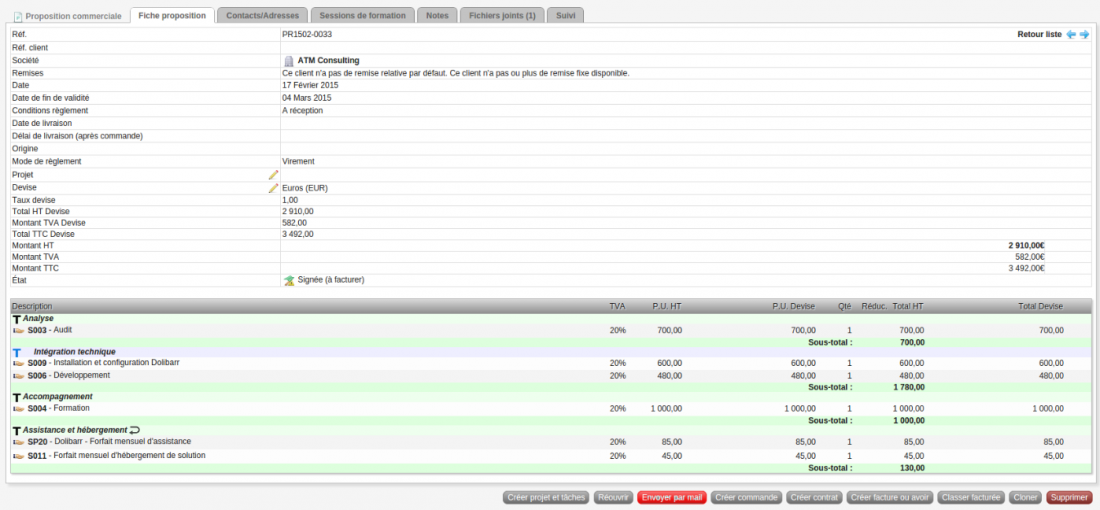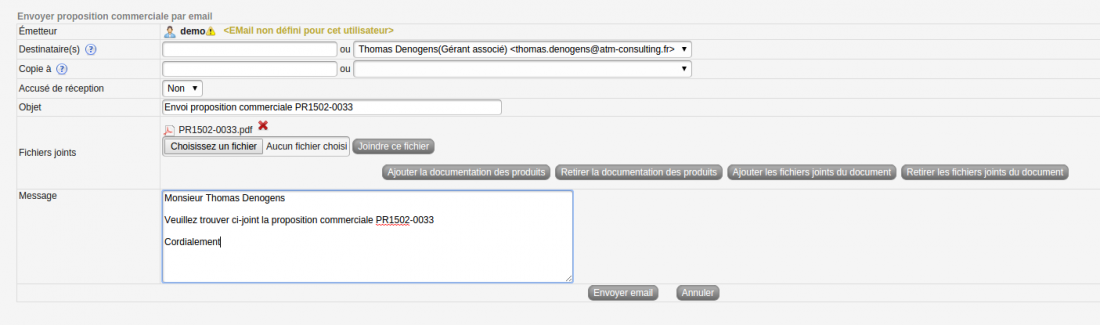Envoi Documentation Produit/Documentation utilisateur : Différence entre versions
| Ligne 9 : | Ligne 9 : | ||
[http://dolibarr.atm-consulting.fr Plateforme de test] | [http://dolibarr.atm-consulting.fr Plateforme de test] | ||
| − | + | Disponible sur [https://www.dolistore.com/fr/crm-gestion-relation-client/263-Envoi-documentation-produit-3-4-3-5.html?search_query=atm&results=21 Dolistore] | |
== Utilisation du module == | == Utilisation du module == | ||
Version du 16 juin 2015 à 10:03
Ce module permet d'envoyer la documentation technique des produits en même temps de l'envoi d'un devis, d'une commande ou d'une facture par e-mail. Deux nouveaux boutons apparaissent dans le formulaire d'envoi par e-mail et permettent d'ajouter automatiquement les fichiers joints des produits aux pièce-jointes de l'e-mail. Gagnez du temps à chaque envoi et évitez de rechercher la documentation !
Informations pratiques
Ce module fonctionne à partir de la version 3.4 de Dolibarr et peut être installé à la racine de Dolibarr ou dans le répertoire custom. Décompressez l'archive et placez le répertoire sendproductdoc soit dans le dossier htdocs, soit dans le dossier htdocs/custom. Le module est disponible pour activation dans la liste des modules complémentaires.
Disponible sur Dolistore
Utilisation du module
- Nous allons prendre pour exemple, l'envoi d'une proposition commerciale.
- Pour envoyer un devis depuis Dolibarr, allez dans le module Commercial, choisissez le devis à envoyer et cliquez sur Envoyer par mail.
- Une fois que vous avez cliquer sur Envoyer par mail, vous retrouvez à votre écran l'image ci-dessous.
Vous n'avez pas besoin de joindre votre proposition commerciale, elle va s'insérer automatiquement.
- Pour envoyer une proposition commerciale et insérer la documentation de votre produit, vous pouvez cliquer sur Ajouter la documentation des produits. La fiche de votre produit, qui en amont a été ajouter à la fiche de votre produit, va s'insérer automatiquement dans l'envoi de votre proposition commerciale. Vous pouvez également supprimer votre documentation en cliquant sur le bouton Retirer la documentation des produits.
- Grâce à ce module, vous pourrez aussi ajouter les fichiers joints que vous avez insérer dans votre propale, commande ou facture, dans l'onglet Fichiers Joints. Pour ajouter ces documents, il vous suffit de cliquez sur Ajouter les fichiers joints du document et pour les supprimer de cliquez sur Retirer les fichiers joints du document.